URLをクリップボードにコピーしました
シェア用URL:https://faq2.epson.jp/web/Detail.aspx?id=36594
| |
最終更新日 2019/01/10 |
FAQ番号:36594 |

|
<アニマル年賀>ハガキ詰まりの解決方法
|
|
ハガキが詰まるときの解決方法を教えてください
|

|
-
-
ハガキが詰まってしまった場合は無理に引っ張らずに、ハガキが詰まっている(紙片がちぎれて残っている)箇所を順序に沿って確認し、取り除いてください。
ハガキを取り除いたら、液晶ディスプレイのメッセージに従って操作してください。

製品内部に手を入れてハガキを取り出すときは、操作パネルのボタンには触らないでください。
また、突起などでけがをしないように注意してください。
- プリンター内部
- オートシートフィーダー部
- 排紙トレイ部
プリンター内部
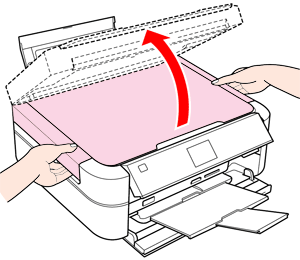

| (2) |
内部にハガキが詰まっている場合は、引き抜きます。 |

- プリンター内部にある半透明の部品は、触れたり、汚したりしないでください。
- ハガキはゆっくりと引き抜いてください。勢いよく引っ張ると、プリンターが故障するおそれがあります。
引き抜くときに途中から破れてしまった場合は、プリンター内部にハガキが残らないように完全に取り除いてください。
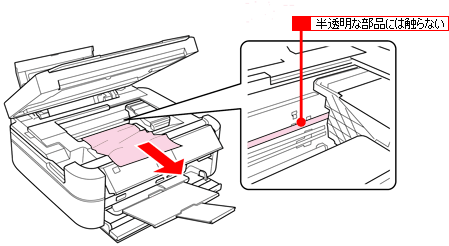

| (3) |
内部にハガキがないかのぞいて確認します。
ハガキがある場合はプリンター内部に残らないように完全に取り除いてください。 |
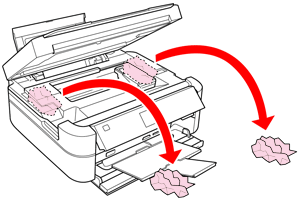

| (4) |
スキャナーユニットを閉じて元の状態に戻します。 |
オートシートフィーダー部
ハガキを引き抜きます。
| ※ |
ハガキはゆっくりと引き抜いてください。勢いよく引っ張ると、プリンターが故障するおそれがあります。
引き抜くときに途中から破れてしまった場合は、プリンター内部にハガキが残らないように完全に取り除いてください。 |
|
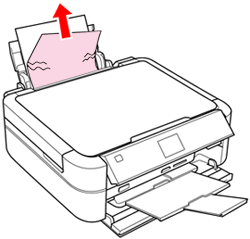
排紙トレイ部
ハガキを引き抜きます。
| ※ |
ハガキはゆっくりと引き抜いてください。勢いよく引っ張ると、プリンターが故障するおそれがあります。
引き抜くときに途中から破れてしまった場合は、プリンター内部にハガキが残らないように完全に取り除いてください。 |
|
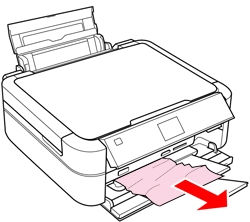
以上で取り除き手順は終了です。
電源を「オン」にしても紙詰まりエラーが解除されない場合は、電源を「オフ」にし、内部にハガキ紙片が残ってないか再度確認してください。
| インクジェット複合機 |
EP-703A,EP-704A,EP-705A |
|